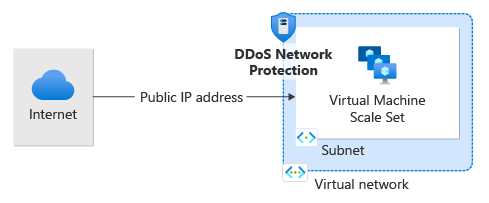Notes
L’accès à cette page nécessite une autorisation. Vous pouvez essayer de vous connecter ou de modifier des répertoires.
L’accès à cette page nécessite une autorisation. Vous pouvez essayer de modifier des répertoires.
Prise en main d’Azure DDoS Network Protection à l’aide d’Azure CLI.
Un plan de protection DDoS définit un ensemble de réseaux virtuels pour lesquels DDoS Network Protection est activée entre différents abonnements. Vous pouvez configurer un plan de protection DDoS pour votre organisation et lier des réseaux virtuels à partir de plusieurs abonnements au même plan.
Dans ce démarrage rapide, vous allez créer un plan de protection DDoS et le lier à un réseau virtuel.
Prérequis
- Compte Azure avec un abonnement actif. Créez un compte gratuitement.
- Azure CLI installé localement ou Azure Cloud Shell
Azure Cloud Shell
Azure héberge Azure Cloud Shell, un environnement d’interpréteur de commandes interactif que vous pouvez utiliser dans votre navigateur. Vous pouvez utiliser Bash ou PowerShell avec Cloud Shell pour utiliser les services Azure. Vous pouvez utiliser les commandes préinstallées Cloud Shell pour exécuter le code de cet article sans avoir à installer quoi que ce soit dans votre environnement local.
Pour démarrer Azure Cloud Shell :
| Option | Exemple/Lien |
|---|---|
| Sélectionnez Essayer dans le coin supérieur droite d’un bloc de codes ou de commandes. La sélection de Essayer ne copie pas automatiquement le code ni la commande dans Cloud Shell. |  |
| Accédez à https://shell.azure.com ou sélectionnez le bouton Lancer Cloud Shell pour ouvrir Cloud Shell dans votre navigateur. |  |
| Sélectionnez le bouton Cloud Shell dans la barre de menus en haut à droite du portail Azure. |  |
Pour utiliser Azure Cloud Shell :
Démarrez Cloud Shell.
Sélectionnez le bouton Copier sur un bloc de codes (ou un bloc de commandes) pour copier le code ou la commande.
Collez le code ou la commande dans la session Cloud Shell en sélectionnant Ctrl+Maj+V sur Windows et Linux ou en sélectionnant Cmd+Maj+V sur macOS.
Sélectionnez Entrée pour exécuter le code ou la commande.
Si vous choisissez d’installer et d’utiliser l’interface CLI en local, ce guide de démarrage nécessite Azure CLI version 2.0.56 ou ultérieure. Pour connaître la version de l’interface, exécutez az --version. Si vous devez effectuer une installation ou une mise à niveau, consultez Installer Azure CLI.
Créer un plan de protection DDoS
Dans Azure, vous allouez les ressources associées à un groupe de ressources. Vous pouvez utiliser un groupe de ressources existant ou en créer un.
Pour créer un groupe de ressources, utilisez la commande az group create. Dans cet exemple, nous allons nommer notre groupe de ressources MyResourceGroup et utiliser la région USA Est :
az group create \
--name MyResourceGroup \
--location eastus
Créez maintenant un plan de protection DDoS nommé MyDdosProtectionPlan :
az network ddos-protection create \
--resource-group MyResourceGroup \
--name MyDdosProtectionPlan
Activer la protection DDoS pour un réseau virtuel
Activer la protection DDoS pour un nouveau réseau virtuel
Vous pouvez activer la protection DDoS lors de la création d’un réseau virtuel. Dans cet exemple, nous allons nommer notre réseau virtuel MyVnet :
az network vnet create \
--resource-group MyResourceGroup \
--name MyVnet \
--location eastus \
--ddos-protection-plan MyDdosProtectionPlan \
--ddos-protection true
Remarque
Vous ne pouvez pas déplacer un réseau virtuel vers un autre groupe de ressources ou abonnement quand DDoS Protection est activée pour le réseau virtuel. Si vous devez déplacer un réseau virtuel pour lequel DDoS Protection est activée, désactivez d’abord celle-ci, déplacez le réseau virtuel, puis réactivez-la. Après le déplacement, les seuils de stratégie réglée automatiquement pour toutes les adresses IP publiques protégées dans le réseau virtuel sont réinitialisés.
Activer la protection DDoS pour un réseau virtuel existant
Lors de la création d’un plan de protection DDoS, vous pouvez associer un ou plusieurs réseaux virtuels au plan. Pour ajouter plusieurs réseaux virtuels, il suffit de répertorier les noms ou ID, séparés par une espace. Dans cet exemple, nous ajouterons MyVnet :
az group create \
--name MyResourceGroup \
--location eastus
az network ddos-protection create \
--resource-group MyResourceGroup \
--name MyDdosProtectionPlan
--vnets MyVnet
Vous pouvez également activer la protection DDoS pour un réseau virtuel donné :
az network vnet update \
--resource-group MyResourceGroup \
--name MyVnet \
--ddos-protection-plan MyDdosProtectionPlan \
--ddos-protection true
Désactiver la protection DDoS pour un réseau virtuel
Mettez à jour un réseau virtuel donné pour désactiver la protection DDoS :
az network vnet update \
--resource-group MyResourceGroup \
--name MyVnet \
--ddos-protection-plan MyDdosProtectionPlan \
--ddos-protection false
Valider et tester
Tout d’abord, vérifiez les détails de votre plan de protection DDoS :
az network ddos-protection show \
--resource-group MyResourceGroup \
--name MyDdosProtectionPlan
Vérifiez que la commande retourne les détails corrects de votre plan de protection DDoS.
Nettoyer les ressources
Vous pouvez conserver vos ressources pour le tutoriel suivant. Si vous n’en avez plus besoin, supprimez le groupe de ressources MyResourceGroup. Quand vous supprimez le groupe de ressources, vous supprimez aussi le plan de protection DDoS et toutes ses ressources associées.
Pour supprimer le groupe de ressources, utilisez la commande az group delete :
az group delete \
--name MyResourceGroup
Notes
Si vous souhaitez supprimer un plan de protection DDoS, vous devez d’abord dissocier tous les réseaux virtuels de celui-ci.
Étapes suivantes
Pour savoir comment consulter et configurer la télémétrie pour votre plan de protection DDoS, passez aux tutoriels.